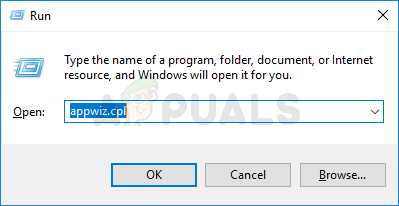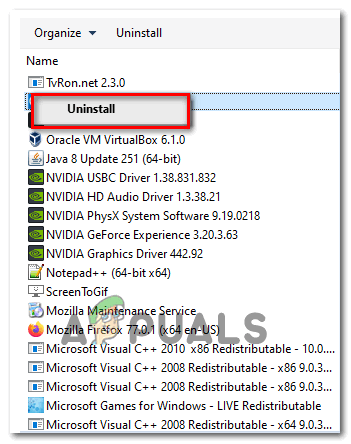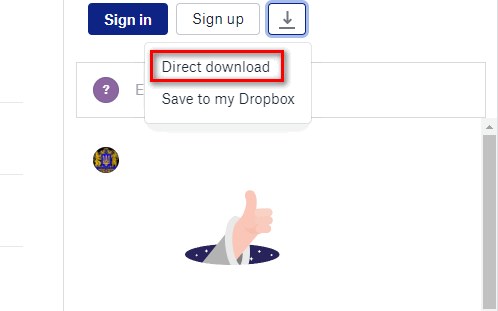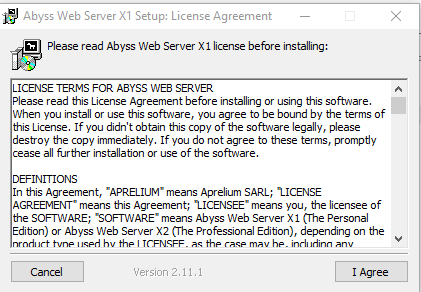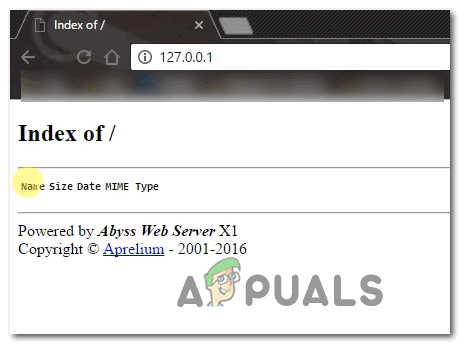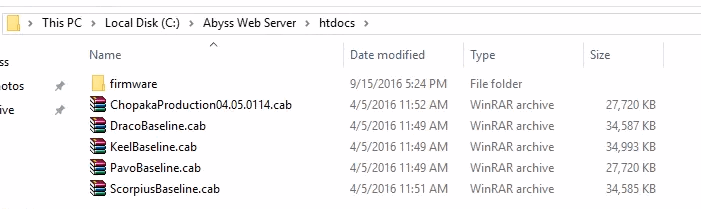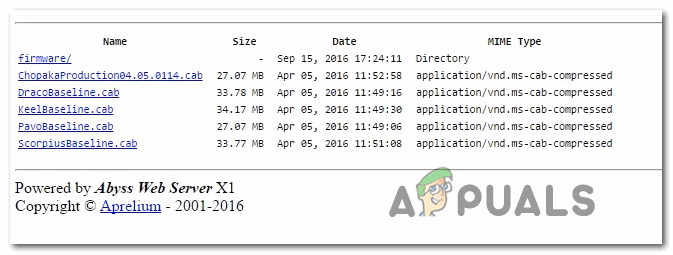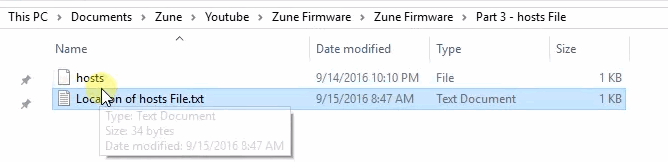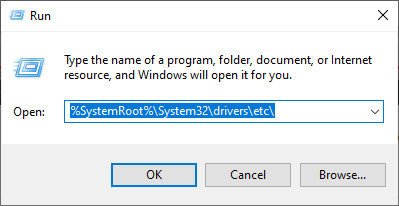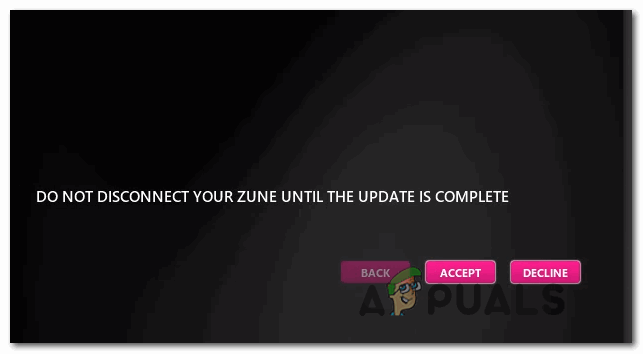Ang Error Code C00D133C (80190194) ay nakatagpo sa Windows kapag tinangka ng mga gumagamit na mag-update ng isang Zune aparato sa pinakabagong bersyon ng software. Ang mga produktong Zune ay hindi na ipinagpatuloy noong 2012, ngunit ang ilang mga gumagamit ay aktibo pa ring ginagamit ang mga ito. Ang problemang ito ay kumpirmadong magaganap sa Windows 7, Windows 8.1, at Windows 10.

Zune Error C00D133C (80190194)
Tandaan na ang mga produkto ng Zune ay hindi na ipinagpatuloy mula pa noong 2012, kaya aasahan ang mga problema. Kung mayroon kang naka-install na Zune software nang mahabang panahon, dapat mong simulan ang gabay sa pag-troubleshoot sa pamamagitan ng pag-uninstall ng kasalukuyang build at pagkatapos ay muling i-install ang Zune software mula sa mga opisyal na channel.
Kung hindi ito gumana, malamang na makita mo ang Error Code C00D133C dahil sa isang isyu sa firmware. Sa madaling salita, ang pag-update ng firmware hindi mai-install dahil ang mga Zune server ay na-shut down. Sa kasong ito, kakailanganin mong i-set up ang iyong sariling virtual web server sa Abyss (o iba pang katumbas) at gawin ang ilang iba pang mga pagsasaayos na linlangin ang Zune Sofware sa paniniwalang gumagana pa rin ang mga web server upang maganap ang pag-update ng firmware.
Ang muling pag-install ng Zune software
Kung sakaling sinubukan mong ikonekta ang iyong Zune aparato nang maraming beses at ang resulta ay pareho, malamang na nakikipag-usap ka sa ilang uri ng katiwalian na nagtatapos na nakakaapekto sa pag-install ng Zune suite. Maraming apektadong gumagamit ang nakakakita ng Error Code C00D133C (80190194) nakumpirma na nagawa nilang malutas ang problemang ito sa pamamagitan ng pag-uninstall ng kasalukuyang bersyon ng software ng Zune at pagkatapos ay muling mai-install ang pinakabagong bersyon sa pamamagitan ng paggamit ng mga opisyal na channel.
Kung nalalapat ang senaryong ito, sundin ang mga tagubilin sa ibaba upang muling mai-install ang Zune software at tingnan kung magtatapos ito sa paglutas sa iyo Error Code C00D133C:
- Una muna, pisikal na unplug ang Zune aparato mula sa iyong PC.
- Pindutin Windows key + R upang buksan ang p a Takbo dialog box. Susunod, uri 'Appwiz.cpl' at pindutin Pasok upang buksan ang Mga Programa at Tampok menu
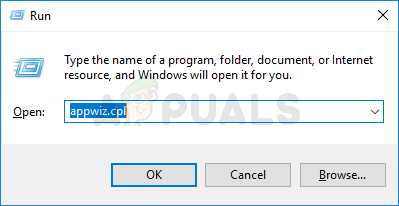
I-type ang appwiz.cpl at Pindutin ang Enter upang Buksan ang Na-install na Listahan ng Mga Program
- Kapag nasa loob ka na ng Mga Programa at Tampok menu, mag-scroll pababa sa listahan ng mga naka-install na application at hanapin ang Zune Software.
- Kapag nakita mo ito, mag-right click dito at pumili I-uninstall mula sa bagong lumitaw na menu ng konteksto, pagkatapos ay sundin ang mga tagubilin sa screen upang makumpleto ang pag-uninstall.
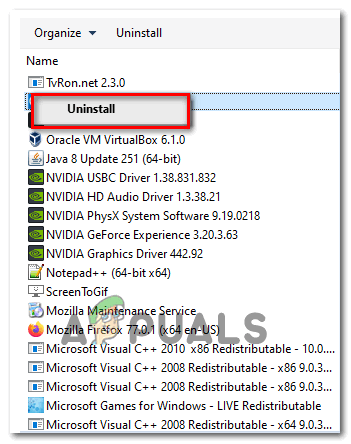
Pag-uninstall ng Zune Software
- Kapag natapos na ang pag-uninstall, i-restart ang iyong computer at hintaying makumpleto ang susunod na pagsisimula.
- Matapos makumpleto ang susunod na pagsisimula, i-download ang pinakabagong bersyon ng Zune , i-click Oo sa UAC (Control ng User Account) , pagkatapos ay sundin ang mga tagubilin sa screen upang makumpleto ang pag-install.
Tandaan: Malamang na ang pag-setup ay kakailanganin upang mag-download ng karagdagang software - kung nangyari ito, mag-click Mag-download at hintaying makumpleto ang proseso. - Matapos makumpleto ang pag-install, ikonekta muli ang iyong Zune aparato at tingnan kung ang problema ay naayos na.
I-update ang firmware ng Zune
Kung hindi gumana ang paglipat sa pinakabagong bersyon, malaki ang posibilidad na makita mo ito C00D133C dahil sa isang isyu sa firmware. Tandaan na ang mga server ng Microsoft Zune ay hindi na ipinagpatuloy, kaya't wala nang isang awtomatikong paraan upang mai-update ang iyong Zune firmware. Kaya sa halip, kailangan mong gawin ito nang manu-mano.
Kung ang sitwasyong ito ay nalalapat, magagawa mong malutas ang isyung ito sa pamamagitan ng pag-download at pagkuha ng manu-manong pinakabagong bersyon ng firmware ng Zune at pagkatapos ay manu-manong pag-flashing ng kasalukuyang firmware ng iyong Zune device sa isang pasadyang ginawa.
Kung sakaling ang sitwasyong ito ay mukhang naaangkop, sundin ang mga tagubilin sa ibaba:
- Bisitahin ito dropbox link na naglalaman ng pinakabagong Zune Firmware at i-download ang ZuneFirmware.zip archive Kapag nasa loob ka na, mag-click sa icon ng pag-download, pagkatapos mag-click sa Direktang pag-download at hintaying makumpleto ang operasyon.
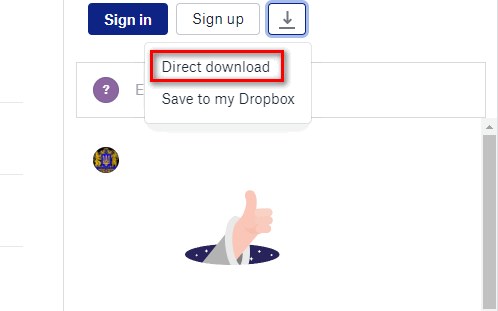
Pagda-download ng pinakabagong Zune firmware
- Kapag nakumpleto na ang pag-download, gumamit ng isang tool tulad ng 7zip, WinZip, o WinRar upang makuha ang mga nilalaman ng ZuneFirmware.zip.
- Susunod, tingnan ang iyong menu ng tray bar at isara ang lahat ng na-publish ng Microsoft (tulad ng Skype, Oneplus, OneNote, Office, atbp.). Ang pag-iwan ng mga program na bukas na ito ay maaaring makagambala sa operasyon na gaganapin namin.
- Susunod, mag-navigate sa folder na ngayon mo lang nakuha, mag-double click sa Bahagi 1 - Abyss Web Server, pag-double click sa setup.exe, pag-click Oo sa UAC prompt at sundin ang mga on-screen na senyas upang mai-install ang Tool sa Abyss Webserver . Ang pag-install ay medyo prangka kaya hindi ka dapat magkaroon ng anumang mga isyu sa pagkumpleto nito.
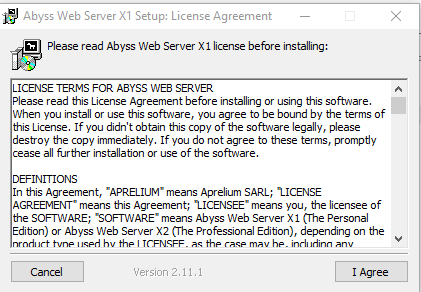
Pag-install ng software ng Abyss Web Server
- Kapag nakumpleto ang pag-install, dapat mong makita ang isang icon ng tray-bar na pop up, na nagsasabi sa iyo na ang software ay matagumpay na na-install. Iwanan ang tool na buksan, pagkatapos ay buksan ang iyong default browser, i-type ang sumusunod na address sa loob ng navigation bar at pindutin Ipasok:
127.0.0.1
- Kung sa wakas ay makakakita ka ng isang pahina na may lagda na nagsasabi Pinapagana ng Abyss Web Server X1 , nasa tamang lugar ka.
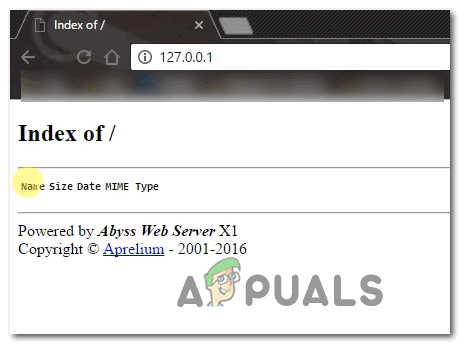
Pag-access sa web page ng Abyss
Tandaan: Kung hindi mo nakikita ang pahinang ito, i-restart ang iyong computer upang payagan ang software ng Abyss na tumagal sa susunod na pagsisimula ng computer.
- Susunod, bumalik sa folder na dati mong nakuha sa hakbang 2, mag-double click sa Bahagi 2 - Mga Zune Firmware File.
- Kapag nasa loob ka na, pindutin ang Ctrl + A upang mapili ang lahat, pagkatapos ay mag-right click sa isang napiling item at piliin ang Kopyahin upang pumili.
- Susunod, mag-navigate sa sumusunod na lokasyon at i-paste ang mga file na dati mong kinopya sa hakbang 8 sa loob:
Lokal na Disk (C :)> Abyss Web Server> htdocs
Tandaan: Ang lokasyon ng kailaliman Web Server magiging iba kung nag-install ka sa isang pasadyang lokasyon.
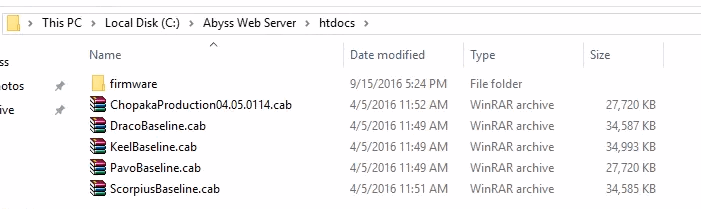
Ang paglagay ng wastong Zune Firmware sa server ng Abyss
- Kung nais mong kumpirmahing ang operasyon ay matagumpay na nakumpleto, bumalik sa iyong browser, mag-access 127.0.0.1 at tingnan kung ang mga file na na-upload mo lamang ay lilitaw. Kung gagawin nila, maayos ang lahat!
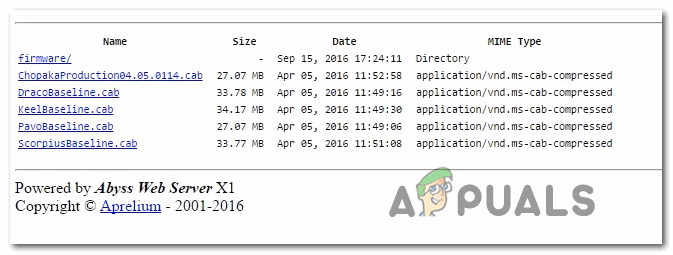
Pinapatunayan ang mga file
- Pagkatapos mong magawa ito, bumalik sa folder ng Zune Firmware, mag-double click sa Zune Firmware at kopyahin ang host file
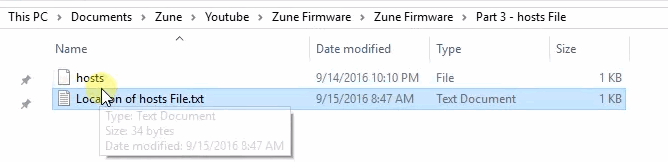
Pagputol ng file ng mga host
- Susunod, pindutin ang Windows key + R upang buksan ang a Takbo dialog box. Sa loob ng text box, i-paste ang ‘ % SystemRoot% System32 mga driver atbp ‘At tumama Pasok upang awtomatikong mag-navigate sa lokasyon ng host.text file
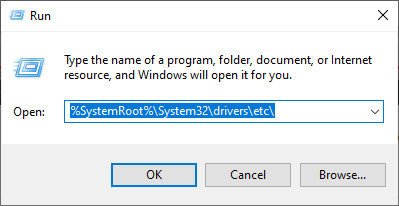
Pag-access sa folder ng mga driver ng System32
Tandaan: Ang lokasyon na ito ay magiging pareho anuman ang pagsasaayos ng iyong computer o bersyon ng Windows.
- Sa sandaling nasa loob ka ng tamang folder, mag-right click sa isang walang laman na espasyo at i-paste ang file ng mga host na dati mong kinopya sa hakbang 11. Kapag tinanong alinman na nais mong palitan ang file, mag-click sa Palitan ang file sa patutunguhan, bigyan ang pag-access ng admin at hintaying makumpleto ang proseso.
- Susunod, buksan muli ang application na Zune. Sa oras na ito, hindi ka masenyasan ng pareho Error Code C00D133C.
- Sa halip, sasabihan ka ng ibang screen na mag-uudyok sa iyo na mag-update. Gawin ito sa pamamagitan ng pag-click Tanggapin, pagkatapos ay hintayin ang proseso upang makumpleto at masiyahan sa paggamit ng iyong Zune aparato.
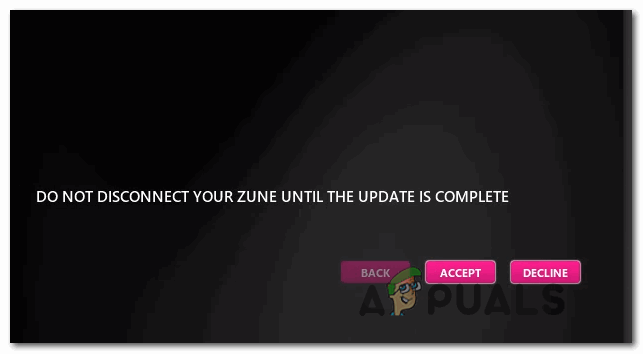
Pag-install ng bagong bersyon ng firmware sa Zune